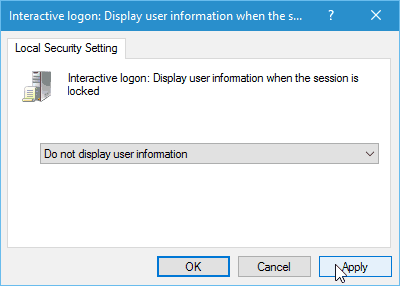Ukryj swoje imię, zdjęcie i adres e-mail przed ekranem logowania do systemu Windows 10
Microsoft System Windows 10 / / March 19, 2020
Jeśli jesteś użytkownikiem systemu Windows 10, wiesz, że na ekranie logowania wyświetlana jest nazwa użytkownika, zdjęcie konta i adres e-mail. Aby zwiększyć bezpieczeństwo, oto jak je ukryć.
Jeśli jesteś użytkownikiem systemu Windows 10, wiesz, że na ekranie logowania wyświetlana jest nazwa użytkownika, zdjęcie konta i adres e-mail. Niezależnie od tego, czy korzystasz z konta Microsoft, czy utworzył konto lokalne, wyświetlane informacje ułatwiają zalogowanie się do systemu.
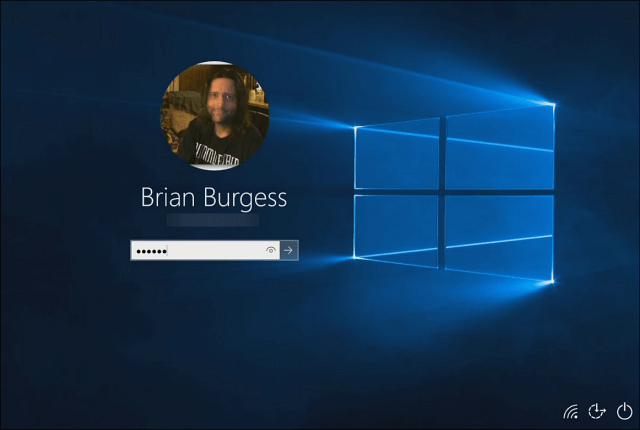
Po przejściu do ekranu logowania w systemie Windows 10 pojawia się na nim Twoje zdjęcie, adres e-mail i nazwa.
Jeśli jednak chcesz mieć bardziej bezpieczny system, zwłaszcza na współdzielonych komputerach, możesz ukryć te dane. Ukrywanie tych danych znacznie utrudnia innej osobie uzyskanie dostępu do twoich danych. Obecnie system Windows 10 nie ma możliwości zrobienia tego w ustawieniach natywnych. Ale możesz ukryć dane, używając zasad grupy w Windows 10 Pro lub hack rejestru w Wersja domowa.
Użyj zasad grupy w systemie Windows 10 Pro lub Enterprise
Uruchom zasady grupy i idź do Konfiguracja komputera> Ustawienia systemu Windows> Ustawienia zabezpieczeń> Zasady lokalne> Opcje bezpieczeństwa. Następnie kliknij dwukrotnie Logowanie interakcyjne: wyświetlanie informacji o użytkowniku, gdy sesja jest zablokowana.
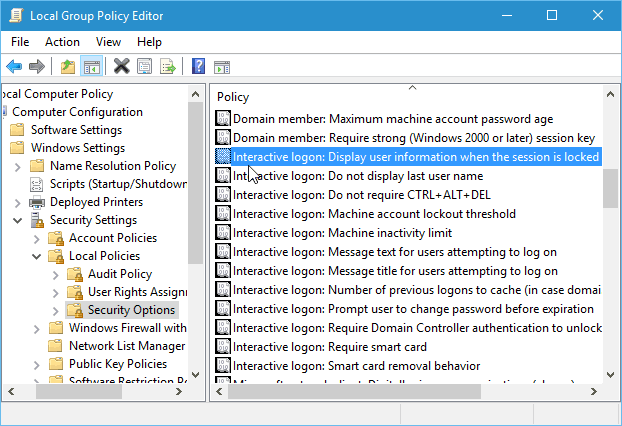
Następnie w zakładce Ustawienia zabezpieczeń lokalnych zmień menu rozwijane na Nie wyświetlaj informacji o użytkowniku i kliknij Zastosuj.
Następnie w tej samej sekcji kliknij dwukrotnie Logowanie interakcyjne: Nie wyświetlaj ostatniej nazwy użytkownika. Następnie na karcie Ustawienia zabezpieczeń lokalnych ustaw opcję Włączone i kliknij przycisk Zastosuj.
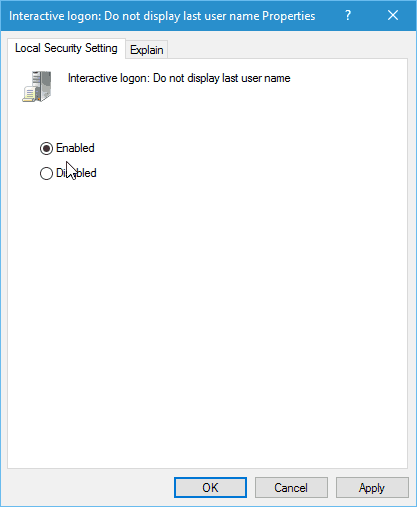
Ukryj nazwę użytkownika i adres e-mail na ekranie logowania Strona główna systemu Windows 10
Zasady grupy nie są dostępne w domowych wersjach systemu Windows, ale nadal możesz to zrobić za pomocą włamania do rejestru.
Ważny! Ulepszenie rejestru nie jest dla osób o słabym sercu. Jeśli zrobisz coś złego, możesz zepsuć komputer i spowodować niestabilność. Przed wprowadzeniem jakichkolwiek zmian w rejestrze, upewnij się, że cofnij to lub dla czegoś bardziej przyjaznego dla użytkownika Utworzyć punkt przywracania pierwszy.
Kliknij przycisk Start i rodzaj:regedit i naciśnij Enter lub wybierz edytor rejestru z wyników wyszukiwania.
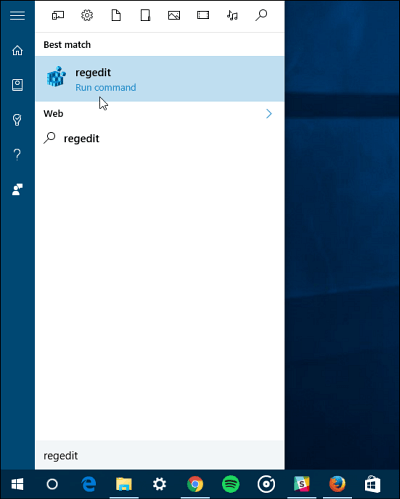
Teraz idź do HKEY_LOCAL_MACHINE \ SOFTWARE \ Microsoft \ Windows \ CurrentVersion \ Policies \ System. Następnie kliknij dwukrotnie ikonę dontdisplaylastusername wprowadź i zmień wartość z 0 na 1 i kliknij OK.
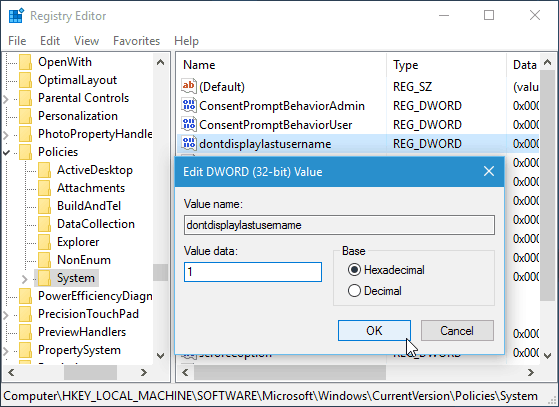
Następnie w prawym panelu utwórz nową wartość 32-bitową DWORD i nadaj jej nazwę DontDisplayLockedUserID i wykonaj dane wartości 3.
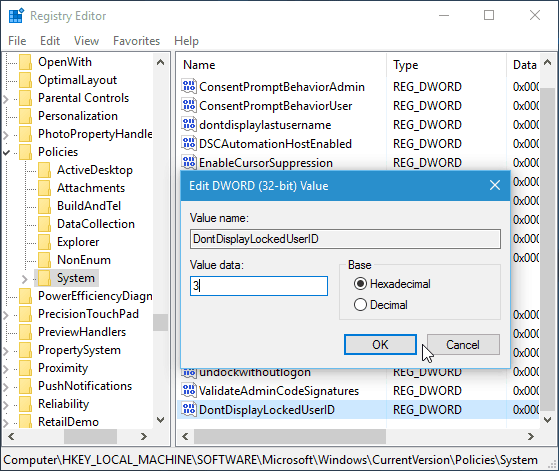
Po zakończeniu zamknij Edytor rejestru i uruchom ponownie komputer. Teraz zamiast widzieć Twoje zdjęcie, adres e-mail i imię i nazwisko na ekranie logowania, zobaczysz, że Twoje zdjęcie jest teraz ogólnym logo. Twoje imię zostało zastąpione przez „Odblokuj komputer” i musisz wpisać swój adres e-mail, a następnie hasło.
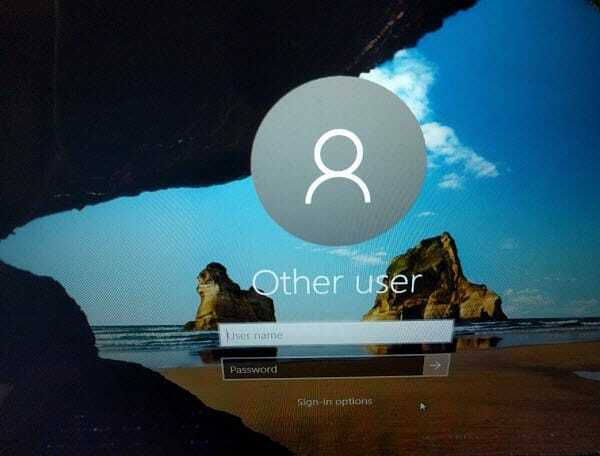
Warto również zauważyć, że jeśli masz dodał innych użytkowników do twojego komputera, te konta nie będą już wyświetlane w lewym dolnym rogu
zarówno. Każda osoba będzie musiała ręcznie zalogować się na swoje konta.